Jeśli nie możesz nagrywać dźwięku z zewnętrznego źródła na komputerze Mac
Aby nagrywać dźwięk z zewnętrznego źródła przy użyciu wejścia audio, takiego jak wbudowany mikrofon w komputerze Mac, zewnętrzny mikrofon USB lub zewnętrzny interfejs audio, sprawdź, czy używana aplikacja ma dostęp do wejścia audio w komputerze Mac.
Podczas próby nagrania dźwięku może zostać wyświetlony komunikat informujący, że wejście audio jest niedostępne. Podczas nagrywania możesz też nie słyszeć dźwięku, nie widzieć fal dźwiękowych bądź nie widzieć ruchu audiometrów. Może się to zdarzyć, jeśli aplikacja używana do nagrywania dźwięku nie ma uprawnień dostępu do wejść audio. Aby zezwolić aplikacji na dostęp do wejść audio, wykonaj poniższe czynności odpowiednie dla używanego systemu macOS.
W systemie macOS Ventura lub nowszym
Zamknij aplikację, której używasz do nagrywania dźwięku.
Wybierz menu Apple > Ustawienia systemowe, a następnie kliknij opcję Ochrona i prywatność.
Kliknij opcję Mikrofon.
Włącz ustawienie dla każdej aplikacji, która potrzebuje dostępu do wbudowanego mikrofonu, zewnętrznego mikrofonu USB lub wejść na zewnętrznej karcie dźwiękowej.
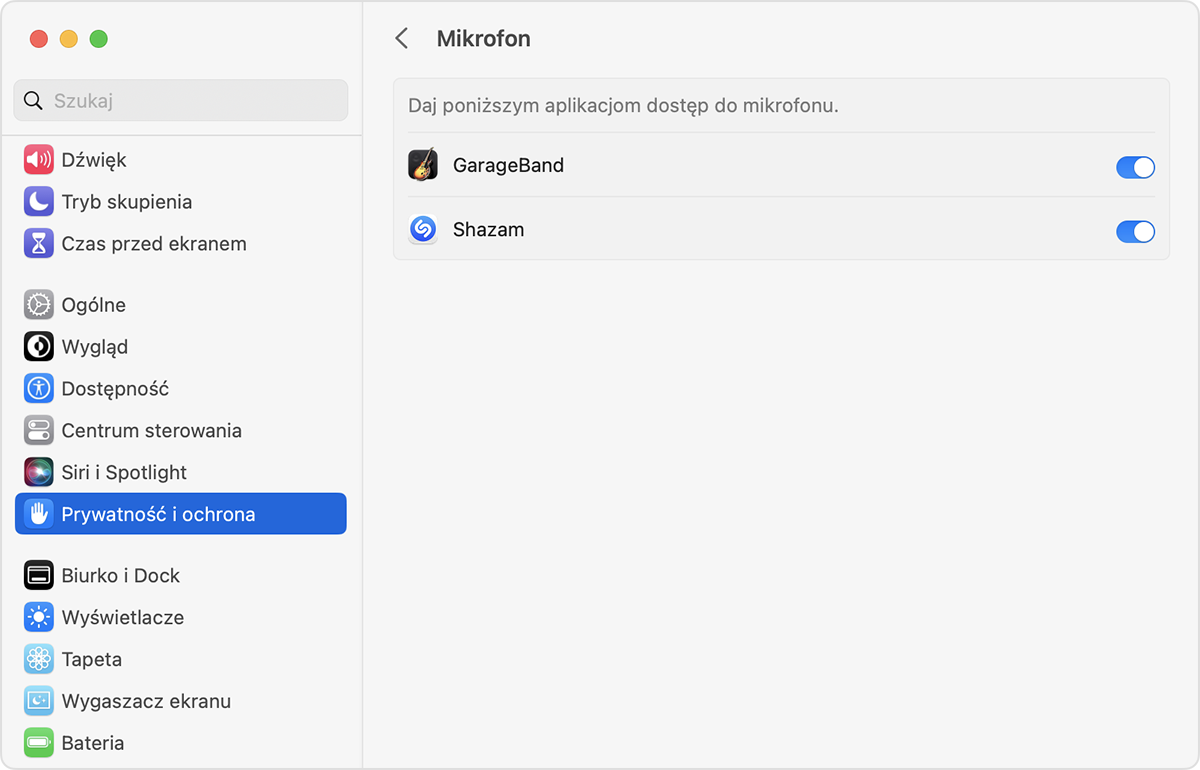
Otwórz aplikację i spróbuj ponownie nagrać dźwięk.
Jeśli korzystasz z zewnętrznego mikrofonu lub zewnętrznej karty dźwiękowej i nadal nie możesz nagrać dźwięku, skontaktuj się z producentem sprzętu w celu uzyskania uaktualnień oprogramowania oraz informacji dotyczących zgodności.
W systemie macOS Monterey, Big Sur, Catalina lub Mojave
Zamknij aplikację, której używasz do nagrywania dźwięku.
Wybierz kolejno opcje menu Apple > Preferencje systemowe, a następnie kliknij opcję Ochrona i prywatność.
W panelu Prywatność kliknij polecenie Mikrofon.
Wybierz każdą aplikację, która wymaga dostępu do wbudowanego mikrofonu, zewnętrznego mikrofonu USB lub wejść na zewnętrznej karcie dźwiękowej.
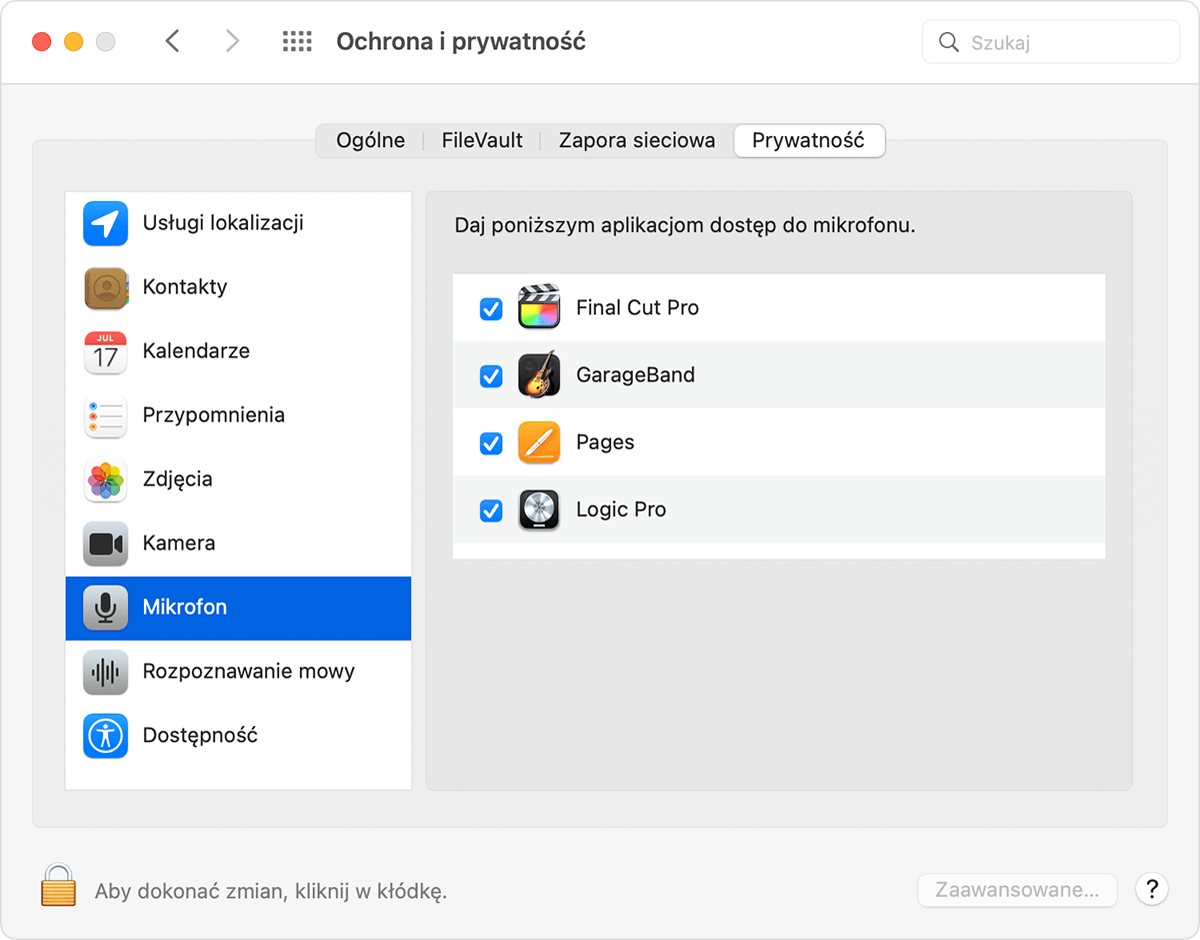
Otwórz aplikację i spróbuj ponownie nagrać dźwięk.
Jeśli korzystasz z zewnętrznego mikrofonu lub zewnętrznej karty dźwiękowej i nadal nie możesz nagrać dźwięku, skontaktuj się z producentem sprzętu w celu uzyskania uaktualnień oprogramowania oraz informacji dotyczących zgodności.
Więcej informacji
Oto dodatkowe zasoby na temat nagrywania dźwięku:
Rozwiązywanie problemów w Logic Pro
Rozwiązywanie problemów w MainStage
Nagrywanie narracji i innego dźwięku w aplikacji Final Cut Pro
Zanim zaczniesz nagrywać dźwięk w aplikacji GarageBand na komputerze Mac
Nagrywanie dźwięku w aplikacji QuickTime Player
Przedstawione informacje dotyczące produktów, które nie zostały wyprodukowane przez firmę Apple, bądź niezależnych witryn internetowych, które nie są kontrolowane ani testowane przez firmę Apple, nie mają charakteru rekomendacji. Firma Apple nie ponosi odpowiedzialności za wybór, działanie lub wykorzystanie witryn bądź produktów innych firm. Firma Apple nie składa żadnych oświadczeń dotyczących dokładności ani wiarygodności witryn internetowych innych firm. Skontaktuj się z dostawcą, aby uzyskać dodatkowe informacje.